Opdateringsprocessen varierer afhængigt af operativsystemversionen, og i denne artikel lærer vi, hvordan du opdaterer og opgraderer CentOS 8-operativsystemet. Operativsystemet CentOS 8 bruger DNF-pakkehåndtering. Før CentOS 8 var standardpakkehåndteringen YUM, så hvis du bruger en ældre version af CentOS, kan du erstatte dnf med yum. Alle kommandoer i denne artikel fungerer perfekt i den ældre version af CentOS-operativsystemet.
Vi lærer at opdatere og opgradere hele operativsystemet såvel som den enkelte pakke ved hjælp af både kommandolinje- og GUI-metoder, så lad os begynde med opdateringsprocessen uden yderligere problemer.
Opdater CentOS 8-systemet ved hjælp af terminalen
Opdatering af systemet gennem terminalen er den mest bekvemme metode.
Trin 1: Opdater DNF-pakkelageret
Først og fremmest er det bedre at gøre DNF-pakkehåndtering mere ressourcebevidst ved at downloade og cache metadataene til alle kendte opbevaringssteder ved at opdatere DNF-pakkeopbevaringscachen ved hjælp af kommandoen:
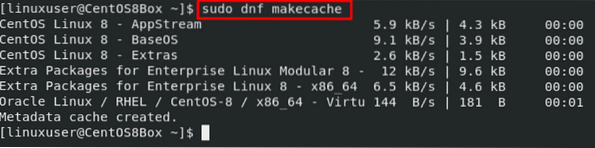
Trin 2: Tjek opdateringerne
For at kontrollere de tilgængelige opdateringer for alle de installerede pakker skal du nu skrive kommandoen nedenfor:

Hvis der er tilgængelige opdateringer, vil ovennævnte kommandos udførelse vise alle tilgængelige opdateringer af hele operativsystemets pakker.
Trin 3: Opdater alle pakkerne
For at opdatere hele operativsystemets pakker kan vi ganske enkelt skrive en af de to givne kommandoer nedenfor:
// eller
$ sudo dnf opgradering

Begge de ovennævnte to givne kommandoer fungerer ens i CentOS-operativsystemet.
Opdater en individuel applikation
Hvis du vil opdatere en enkelt pakke i stedet for hele operativsystemets pakker, kan du angive navnet på pakken. For eksempel, for at opdatere "httpd" -pakken, skal du skrive kommandoen nedenfor:
$ sudo dnf opdatering httpd
Dette er det; du har lært at opdatere og opgradere CentOS 8-operativsystemet ved hjælp af terminalen. Lad os se, hvordan du opdaterer og opgraderer CentOS 8-operativsystemet via GUI.
Opdater CentOS 8-systemet ved hjælp af GUI-metoden
For at opdatere softwaren fra GUI, kan du blot gå til aktiviteterne og klikke på softwareapplikationsikonet i aktivitetsbakken:
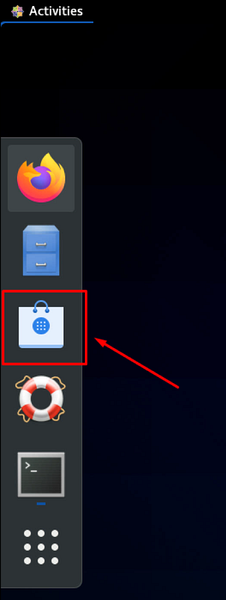
I softwareapplikationen skal du skifte til fanen "Opdateringer" og klikke på opdateringsknappen i øverste venstre hjørne af softwareapplikationsvinduet.
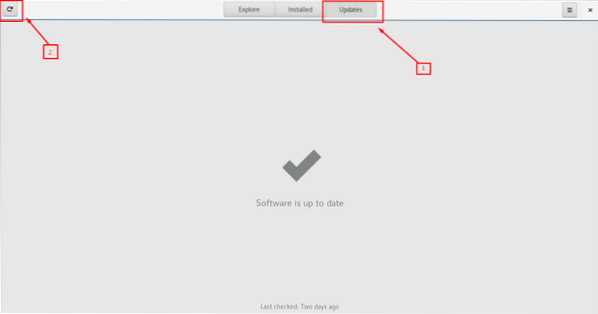
Det begynder at lede efter nye opdateringer, og det vil tage et stykke tid.
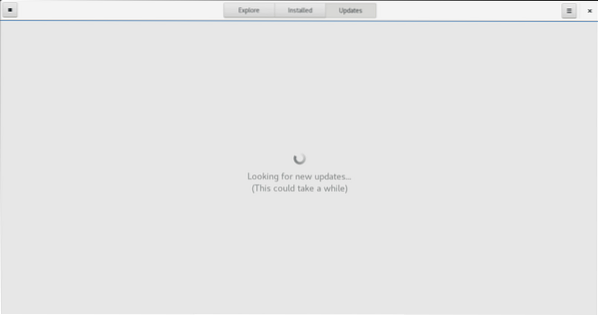
Hvis der vil være opdateringer tilgængelige, vises de under fanen "Opdateringer", og du kan downloade og installere de tilgængelige opdateringer til applikationer.
Ellers viser den meddelelsen "Software er opdateret", hvis der ikke er nogen opdatering tilgængelig.
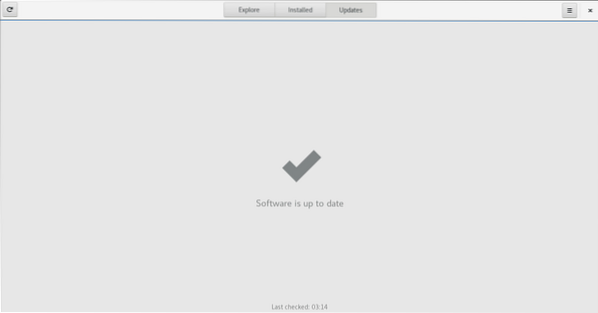
Sådan kan du opgradere pakkerne med CentOS8 via GUI.
Konklusion
Dette indlæg har lært at opdatere og opgradere CentOS 8-operativsystemet ved hjælp af terminalen og GUI-metoden. Opdatering af systemet er lige så vigtigt som at sikre systemet, fordi det uden at opdatere de nyeste pakker kan føre til en buggy-applikation eller en sårbarhed i applikationen.
 Phenquestions
Phenquestions

